Avec les boîtiers IPTV devenant de plus en plus populaires, les gens commencent à se demander quel est le meilleur décodeur IPTV sur le marché. Il y a quelques mois, cette question aurait fait l’objet d’un débat. Mais à la fin Janvier, Formuler, l’un des titans de la fabrication IPTV, a sorti le Formuler Z8 Android IPTV Box. Le successeur du célèbre et populaire Formuler Z7+ 4K vient d’arriver et j’en ai enfin mis la main sur un pour un examen approfondi. Ce Formuler Z8 4k UHD est-il la meilleure box IPTV ? Voici mon avis.
Mon avis sur le Formuler Z8
Il y a beaucoup de questions auxquelles je souhaite répondre dans cet article, qui ont toutes été dans le fond de mon esprit comme j’ai testé avec cette box :
Le Formuler Z8 est-il meilleur que le Z7 ou le MAG 322 ? Est-ce que ça vaut le prix demandé ? A-t-il des défauts de conception majeurs ? Est-ce que ses spécifications techniques vont m’éblouir ? Et probablement plus important encore, est-ce le meilleur boîtier IPTV jamais fabriqué ?
Restez avec moi et vous découvrirez bientôt les réponses à toutes ces questions et plus encore.
Voici les points que je vais étudier spécifiquement pour pouvoir donner un avis favorable.
Rapport performances / prix
Un bon boîtier IPTV doit avoir autant de qualités techniques possibles pour un prix aussi bon que possible.
La vitesse du processeur
La puissance de traitement. Les gens utilisent leur téléviseur tout le temps, il est donc logique qu’ils veulent que les choses se chargent et soient prêtes aussi vite que possible. Cela signifie qu’un bon CPU et une RAM adéquate sont ce que je recherche ensuite. Cela rendra votre expérience de visionnage aussi pratique que possible.
Connectivité Internet
Ce que je recherche normalement ensuite, c’est la capacité Internet. La compatibilité Wi-Fi et Ethernet est idéale, et toute information supplémentaire sur les vitesses de téléchargement maximales est toujours une bonne chose à surveiller. Je suis un grand fan des antennes externes car elles offrent des connexions sans fil supérieures. Surtout pour ceux qui ne peuvent ou veulent connecter le boitier en ethernet.
Logiciel
Un boîtier IPTV fonctionnant sous Android et supportant une grande variété d’applications et de services de streaming est un atout certain. Il devrait également exécuter une version récente d’Android. Plus important encore, il devrait être capable de se connecter à des portails de streaming IPTV prêts à l’emploi et de prendre en charge la télévision en direct, la VOD et l’EPG (grille des programmes).
Qualité de fabrication
Un aspect sous-estimé de ces appareils est la qualité de fabrication. Une box finement fabriquée avec des composants solides aidera à minimiser les dommages causés par les chutes et à prolonger la durée de vie de la box IPTV. De plus, ces appareils sont censées faire partie de votre installation de divertissement pour qu’elles aient au moins l’air un peu plus élégantes.
Avis sur les spécifications du Z8
Vous le savez peut-être déjà, mais Formuler s’est fait un nom dans le monde des appareils IPTV. Beaucoup de leurs modèles sont devenus des best-sellers et ont reçu d’excellentes critiques du monde entier. Leurs boîtiers IPTV sont connus pour satisfaire les personnes qui achètent leur premier boîtier Android et les vétérans de l’IPTV qui ont possédé plusieurs produits dans le passé. Pour faire court, le parcours de Formuler est très impressionnant.
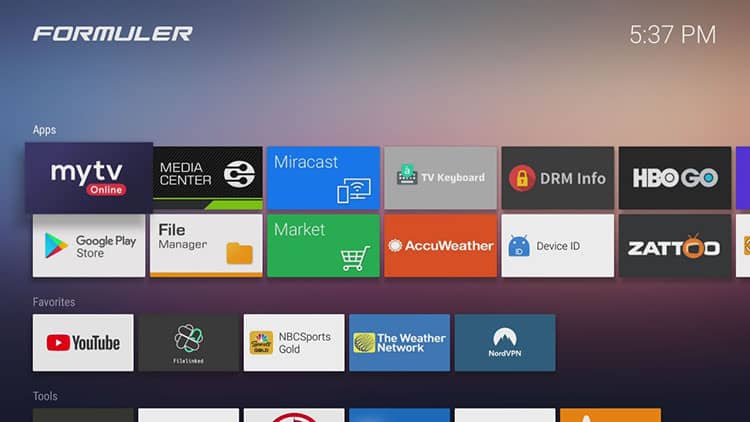
Avec le Formuler Z7 et sa variante modifiée, le Formuler Z7+, Formuler a pu prendre d’assaut le marché avec des spécifications techniques fantastiques pour un prix raisonnable. Maintenant qu’ils ont enfin sorti le successeur de leur produit phare, jetons un coup d’œil sur ce qui distingue le Formuler Z8.
4K et HDR Ready
Comme ses prédécesseurs, le Formuler Z8 utilise Android TV 7 et est capable d’une très haute définition 4K avec compatibilité HDR. Il a un taux de rafraîchissement maximum de 60hz, ce qui sera parfait pour les utilisateurs et les fans de streaming de contenu. Alors que les anciens Formuler IPTV avaient les mêmes excellentes caractéristiques, le Formuler Z8 réussit à aller un peu plus loin.
D’une part, le Formuler Z8 est livré avec un stockage interne. Un disque dur de 16 Go a été installé pour faciliter le téléchargement des applications. La télécommande incluse semble identique à celle incluse avec le Z7+, sauf qu’elle a maintenant des boutons qui brillent dans l’obscurité.

Jusqu’à présent, il a été difficile de trouver des informations sur le type exact de CPU que Formuler utilise dans leurs boîtiers IPTV. Nous savons que le Z8 utilise un processeur quad-core comme les précédentes versions. C’est un bon signe car les quad-coeurs sont beaucoup plus rapides que les double-coeurs. Cependant, lorsqu’il s’agit de données précises concernant ses performances, nous sommes toujours dans l’attente de données précises..
Une antenne externe pour un meilleur signal
De loin le meilleur ajout matériel à mon avis que Formuler a réalisé sur le Z8 est l’antenne externe. Tous les décodeurs IPTV Formuler précédents utilisent des antennes internes. D’après mon expérience, ils ont tout de même réussi à établir des connexions solides, mais les antennes externes sont certainement la solution à adopter. Elles sont moins susceptibles de laisser tomber les signaux et ont une plus grande portée.
Une chose qui m’a surpris, c’est que le Formuler Z8 est capable d’une vitesse de téléchargement allant jusqu’à 1000Mbps, alors que le modèle Z7+ peut aller jusqu’à 1200Mbps. Il s’agit d’une perte mineure dont je doute que quelqu’un le remarque vraiment. Peut-être que Formuler finira par sortir un Z8+ pour compenser cela.
Avis sur MyTvOnline 2 de chez Formuler
Ce qui distingue vraiment Formuler de la concurrence, c’est son logiciel
MyTVOnline 2. Il s’agit d’une application IPTV native qui vous permet d’utiliser un service IPTV fournissant du contenu TV et vidéo à la demande en direct. Leur application est entièrement intégrée dans le système
d’exploitation du boîtier TV et offre la meilleure expérience TV du marché, y compris un fantastique EPG, que vous ne retrouverez nulle part ailleurs.
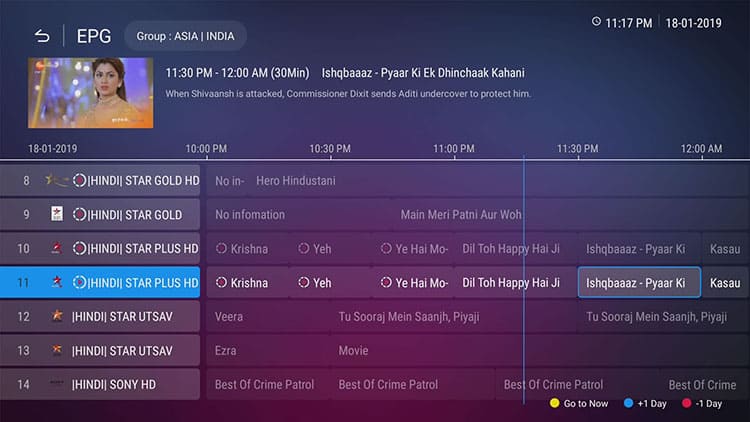
A priori, il semble que MyTVOnline 2 sera exclusif aux Formuler Z8 et aux modèles plus récents. MyTVOnline 1 sera lui toujours disponible sur les anciens modèles, comme le Formuler Z7+.
Pour en voir/savoir un peu plus sur l’application MyTvOnline, allez voir mon tuto sur l’installation des abo IPTV sur Formuler. Sachez que grâce à MyTvOnline, vous pourrez notamment programmer des enregistrements, faire du timeshift, mettre des chaines en favoris, vous mettre des rappels dans la grille des programmes.. plein d’autres fonctionnalités qui transcendent l’expérience utilisateur.
Surtout, cette application est optimisée pour les boîtiers Formuler. Elle tire totalement partie de la puissance des appareils. Un peu comme IOS sur les Iphone. C’est adapté et optimisé à fond pour le matériel. C’est un vrai régal à utilisé. Surtout que ce Formuler est livré avec Android TV 7.1 !
Déballage et premières impressions
Le déballage du Formuler Z8 n’est pas différent du déballage de n’importe quel autre produit Formuler. Tout est standard et vous avez tendance à savoir ce que vous allez avoir dans la boîte. Formuler a inclus un câble de chargement USB 3 en 1 gratuit, le même que celui inclus dans leurs autres produits. Je ne vais pas vous ennuyer avec les caractéristiques techniques d’un câble – disons simplement que si vous possédez un téléphone portable, Android ou autre, il peut probablement fonctionner avec ce boîtier.
Télécommande lumineuse dans l’obscurité
La télécommande est un peu surprenante, car elle est identique aux commandes précédentes de chez Formuler. La seule différence c’est la luminosité des boutons dans le noir. C’est un petit truc qui pourrait être sympa et ça marche bien, mais je n’ai jamais eu besoin de boutons brillant auparavant et je n’en ai pas besoin maintenant. De plus, je les trouve un peu trop brillants au point qu’ils sont presque distrayants pendant le visionnage d’un film.

2 Packaging différents !
Je mets à jours ce test grâce aux commentaires des lecteurs. Il existe eux packaging différents pour le Formuler Z8. La seule différence entre les deux, c’est justement la télécommande qui est lumineuse ou non. Autre point important sur la télécommande. La version non-lumineuse, possède une touche rouge en haut. Celle-ci permet de programmer la télécommande pour lui apprendre de nouvelles fonctions en plus du hdmi CEC (apprentissage infrarouge).

Pour le boîtier IPTV lui-même, il est assez similaire aux anciens modèles Formuler. Il est presque identique en taille et en poids. Le Formuler Z8 ne pèse qu’environ 550g, antenne comprise.
En parlant de l’antenne, j’ai été très impressionné de la voir et de la tenir quand je l’ai sortie de la boîte. Ce n’est en aucun cas un accessoire fragile. Elle est déconnectée du boîtier IPTV et doit être vissé à l’arrière de l’appareil. Cela a probablement été fait pour l’enlever si on se connecte en ethernet, mais heureusement, il est très facile à assembler et cela ne prend que quelques secondes. Elle est un peu plus longue que ce à quoi je m’attendais et il est possible de la diriger dans diverses directions, ce qui vous permet d’améliorer manuellement la force de votre signal si nécessaire.
Parfaitement équipé avec tous les ports nécessaires
Le boîtier Z8 lui-même est livré avec tous les ports standards que vous avez déjà vus sur d’autres appareils IPTV. Il y a deux ports USB (un USB 2.0 et un USB 3.0), la prise d’interface d’alimentation, le port HDMI, un port Ethernet pour les connexions Internet filaires, un port optique numérique pour les systèmes de sonorisation et le port récepteur infrarouge pour permettre une réception prolongée du signal de la télécommande.

La qualité de construction du Formuler Z8 lui-même semble robuste, mais pas plus que celle du Formuler Z7 ou d’autres Formuler box. C’est du tout bon.
Vitesse et puissance du Formuler Z8
Quel que soit le type de CPU quad-core qui se trouve à l’intérieur du Formuler Z8, il est clairement là pour faire son travail. La navigation dans les menus et les chaînes est aussi rapide qu’avec le Z7+. Il est difficile de faire la différence entre les deux boîtiers IPTV car ils semblent identiques en ce qui concerne la vitesse de navigation. Quoi qu’il en soit, le Formuler Z8 est certainement un appareil très rapide.
Une fois l’installation initiale terminée, au premier lancement, je me suis retrouvé à faire défiler les menus et les applications à des vitesses qui surpassaient mon propre smartphone Android. Même le chargement de contenu vidéo en 4K ne semble pas avoir créé de latence perceptible.
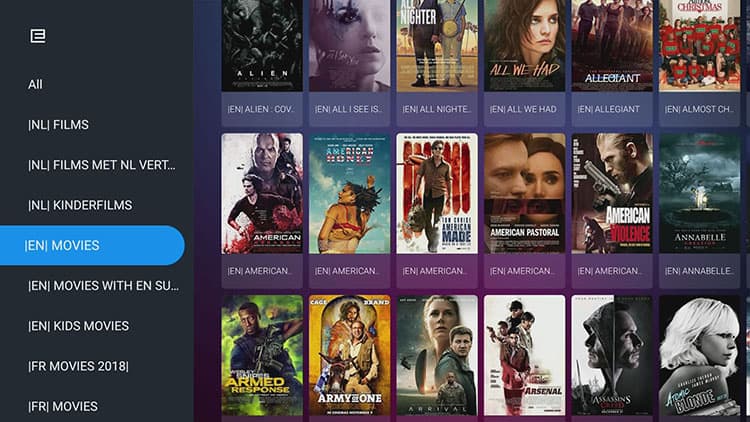
Capacité Wi-fi
Comme je m’y attendais dès le départ, l’antenne externe donne au Formuler Z8 un avantage sur tout boîtier IPTV utilisant une antenne interne. Bien que je préfère toujours utiliser un câble Ethernet – en particulier pour le contenu 4K – la puissance du signal sans fil qu’offre le Formuler Z8 est tout simplement étonnante.
Les anciens boîtiers IPTV de Formuler avaient déjà de bons signaux, mais c’était toujours un bon choix de les placer aussi près que possible de votre routeur pour minimiser le risque de mise en mémoire tampon. Avec le Formuler Z8, cette préoccupation n’est pas du tout nécessaire. L’antenne est en fait légèrement plus longue que le boîtier IPTV lui-même. De plus, elle peut être réorientée pour être pointée dans la direction de votre routeur.
J’ai toujours été d’avis que les antennes externes sont idéales si vous voulez diffuser du contenu 4K sans fil. Cela peut être évité si votre routeur est dans la même pièce que votre téléviseur, mais ce n’est pas le cas pour la plupart des gens de nos jours. Avec le Formuler Z8, j’ai finalement senti que je n’avais plus besoin d’utiliser une connexion filaire pour diffuser du streaming de qualité. La première expérience de Formuler avec les antennes à double bande est un succès indéniable.
Mon avis général sur le Z8
Le nouveau boîtier IPTV Formuler Z8 ne réinvente pas vraiment la roue ou n’apporte rien d’innovant. Mais encore une fois, ce n’était probablement pas la peine. L’ensemble du catalogue des boîtiers IPTV de Formuler a toujours été de la plus haute qualité sous pratiquement tous les aspects. Le Z8 ne fait rien de spécial ou de différent à part quelques améliorations et quelques accessoires supplémentaires, et c’est bien comme ça.
Le Formuler Z8 est-il essentiellement un Z7+ avec une antenne plus grande et un disque dur interne ? Non, la mise à niveau de MyTVOnline 2 en fait un appareil complètement différent dans l’univers des boîtiers android TV. Le prix du Z7+ va baisser naturellement. Le formuler Z8 est à peine à quelques euros pres plus cher. Mais le Z8 est aussi plus performant. Payer quelques euros de plus pour 16 Go de stockage et une connexion wi-fi supérieure me semble être une bonne affaire. Et c’est pour cette raison que je considère le Formuler Z8 Android IPTV Box comme étant le meilleur du genre sur le marché.
Achter Abonnment iptv sur Formuler z8
[adace_shop_the_post ids="7844" id="1597096315727"]
Qualité chaines SD HD FullHD 4K
SANS COUPURE
Assistance technique & Support 24/7
MISES A JOUR GRATUITES
SERVICE APRES VENTE GRATUIT
Livraison rapide Par email ou whatsapp
7 JOURS GARANTIE DE REMBOURSEMENT
Toutes les chaînes dans le monde plus de 110 pays sont disponibles dans cet abonnement.
Avec un ensemble complet de nouveaux films et séries aussi netflix de toutes les langues, selon votre choix.
Royaume-Uni / Irlande (chaînes Premium, Sport et PPV incluses)
USA / Canada / Australie
France / Belgique / Suisse / Canada FR
Allemagne / Autriche
Pays-Bas
Tous arabes
Espagne / Portugal / Italie / Brésil / Latino
Suède / Danemark / Finlande / Norvège
Grèce / Roumanie / Hongrie / Bulgarie
République tchèque / Géorgie / Pologne
Indien / Pakistan / Afghanistan
Turc / Kurde
Albanie / Kosovo
ExYu
Iran
Russie / Ukraine / Arménie / Azerbaïdjan
Afrique / Somalie
hébreu
Chine / Japon / Corée
Thaïlande / Taiwan / Vietnam
Philippines / Malaisie / Indonésie

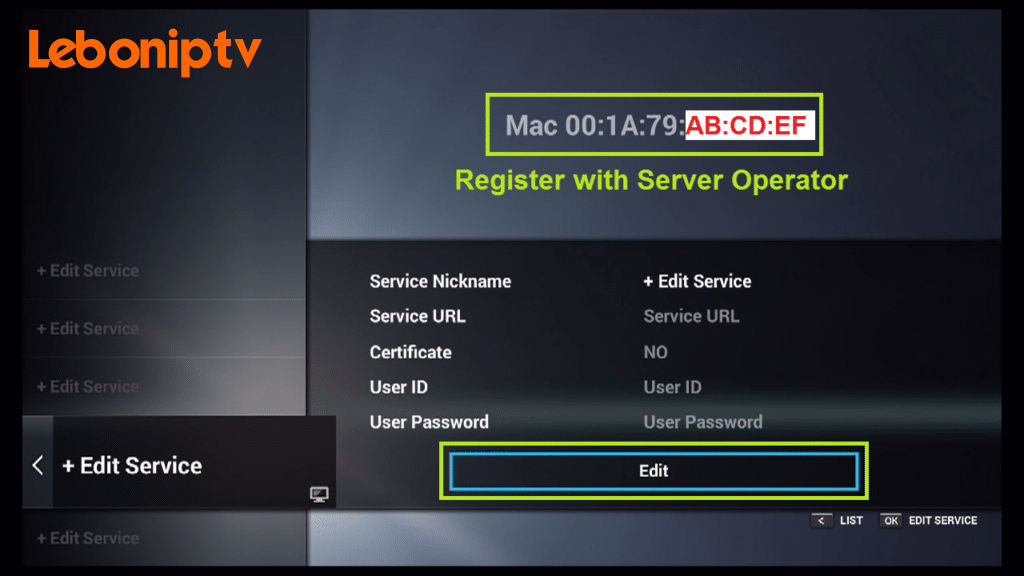
 Vous êtes normalement dans l’application MyTvOnline
Vous êtes normalement dans l’application MyTvOnline


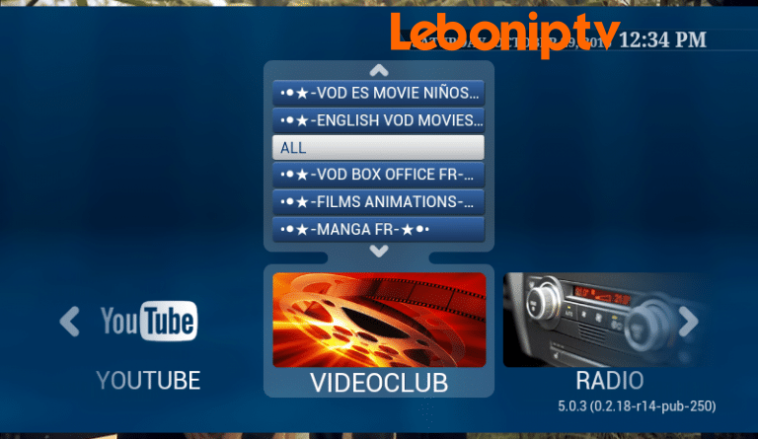
 Astuce: les adresses MAC des vrai MAG (de la marque Infomir) commencent toutes par 00:1A:79 Si c’est pas le cas, méfiez vous…
Astuce: les adresses MAC des vrai MAG (de la marque Infomir) commencent toutes par 00:1A:79 Si c’est pas le cas, méfiez vous…
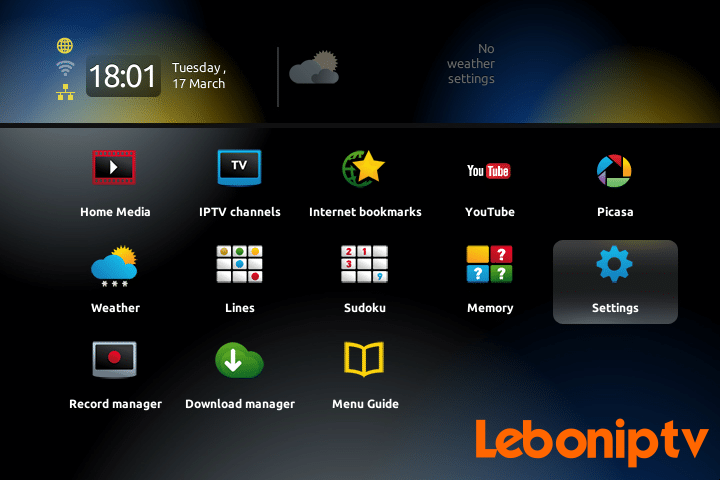 Si votre appareil ne vous a pas fait de mise à jour, ou qu’il n’affiche pas l’heure, la date,… c’est que vous n’êtes pas connecté à internet…
Si votre appareil ne vous a pas fait de mise à jour, ou qu’il n’affiche pas l’heure, la date,… c’est que vous n’êtes pas connecté à internet…
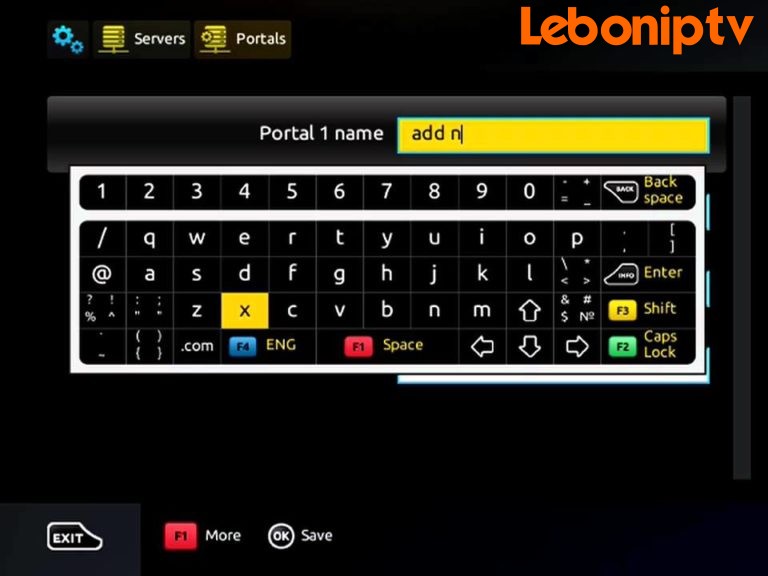


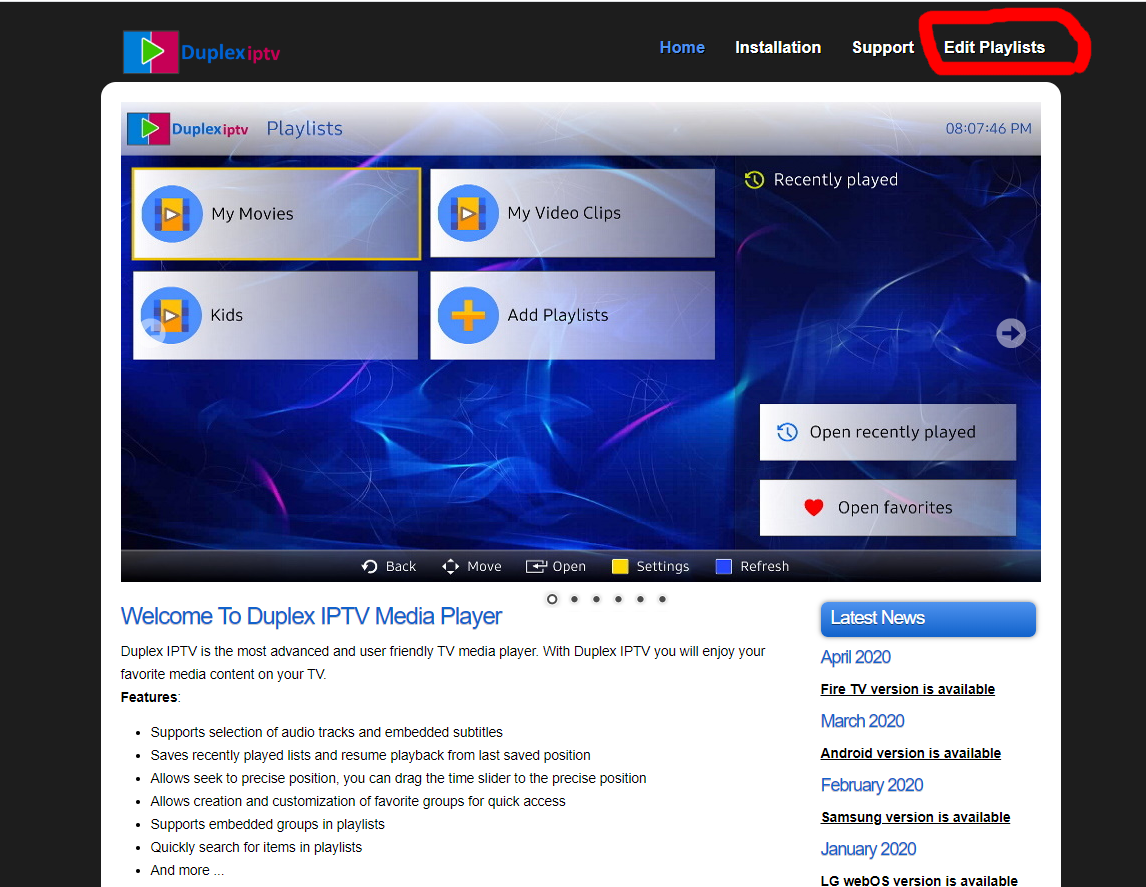
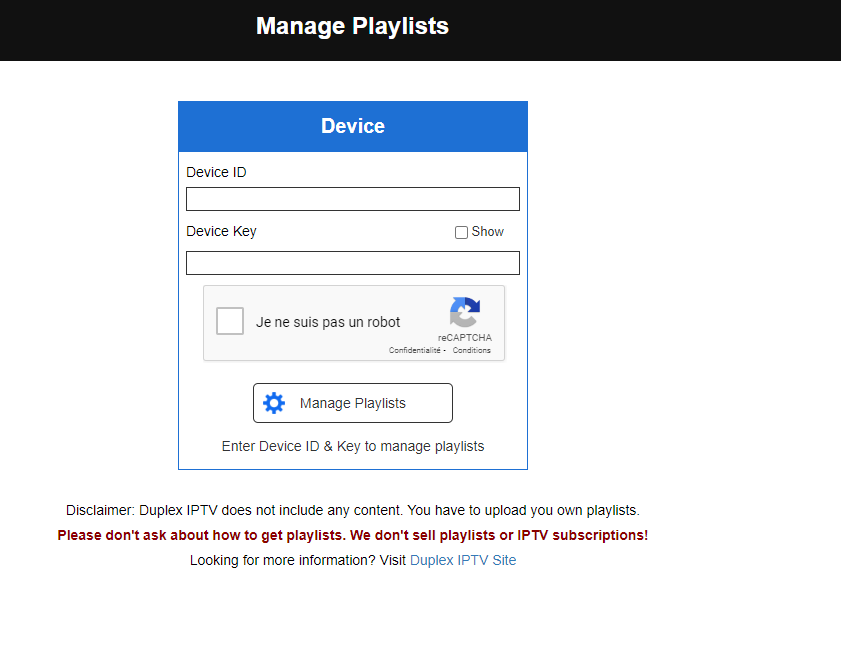
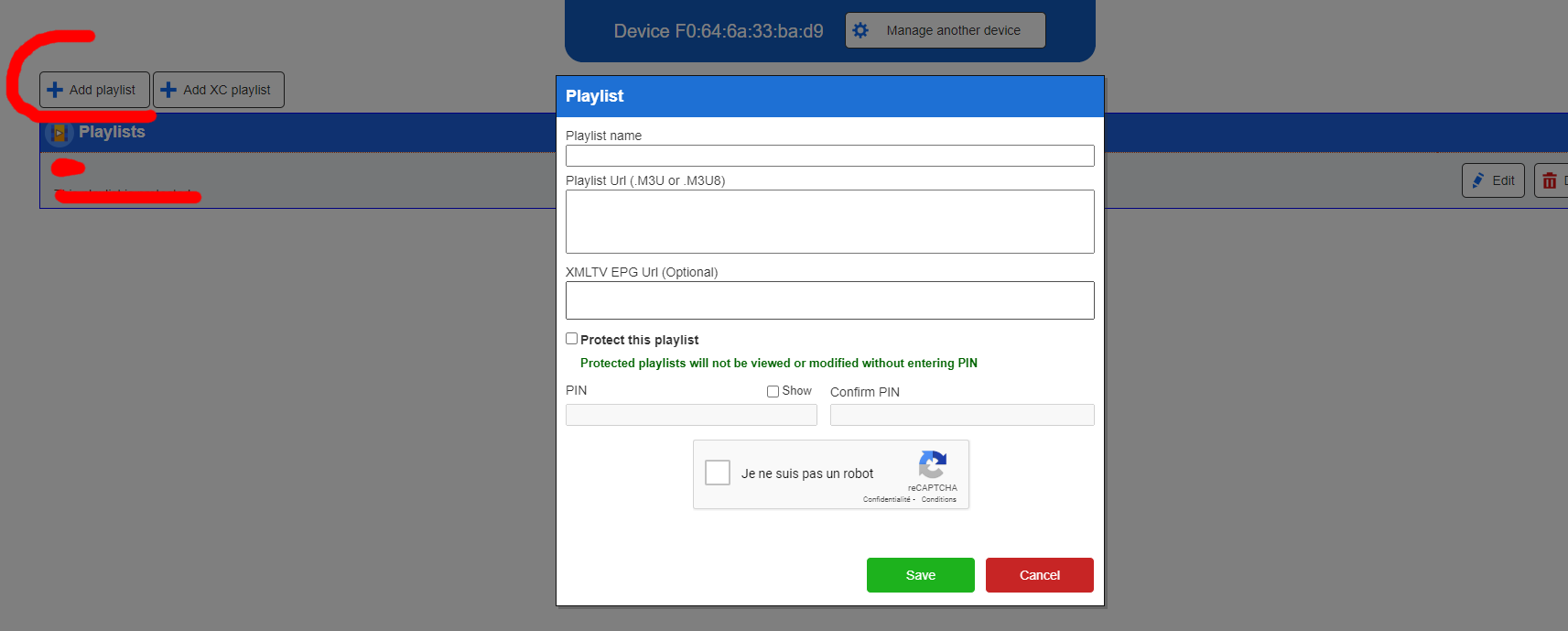




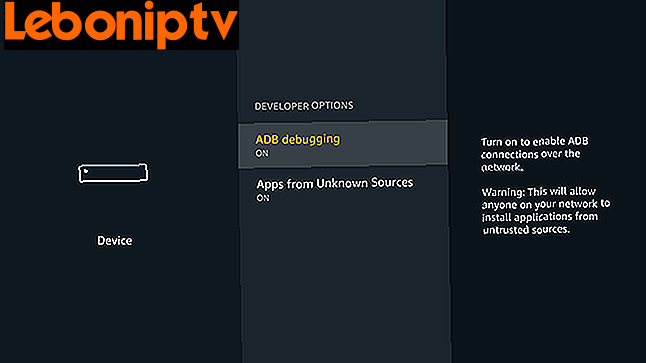 Appuyez sur le bouton Précédent de votre télécommande et sélectionnez Périphérique> À propos> Réseau . Vous verrez l' adresse IP de votre Fire Stick dans la colonne de droite. Prenez note de ceci pour plus tard.
Appuyez sur le bouton Précédent de votre télécommande et sélectionnez Périphérique> À propos> Réseau . Vous verrez l' adresse IP de votre Fire Stick dans la colonne de droite. Prenez note de ceci pour plus tard.
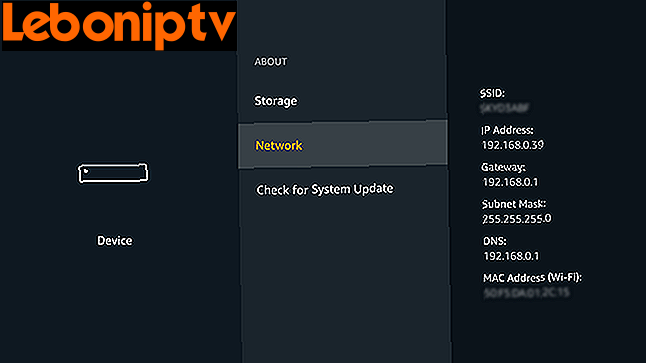
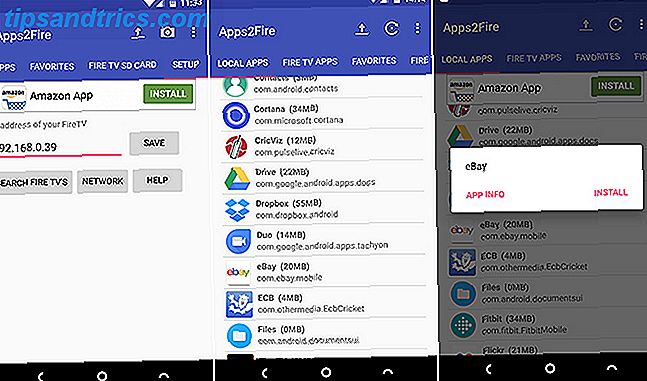 Faites glisser vers les applications locales . Ce que vous verrez ici est une liste de toutes les applications installées sur votre téléphone. Vous pouvez copier n'importe lequel d'entre eux.
Trouvez l'application que vous voulez mettre sur votre Fire Stick, appuyez dessus, puis sélectionnez Installer . L'application commencera à télécharger sans fil. Cela peut prendre quelques minutes, surtout si c'est une application volumineuse. Gardez votre téléphone éveillé jusqu'à ce que ce soit fait.
Faites glisser vers les applications locales . Ce que vous verrez ici est une liste de toutes les applications installées sur votre téléphone. Vous pouvez copier n'importe lequel d'entre eux.
Trouvez l'application que vous voulez mettre sur votre Fire Stick, appuyez dessus, puis sélectionnez Installer . L'application commencera à télécharger sans fil. Cela peut prendre quelques minutes, surtout si c'est une application volumineuse. Gardez votre téléphone éveillé jusqu'à ce que ce soit fait.
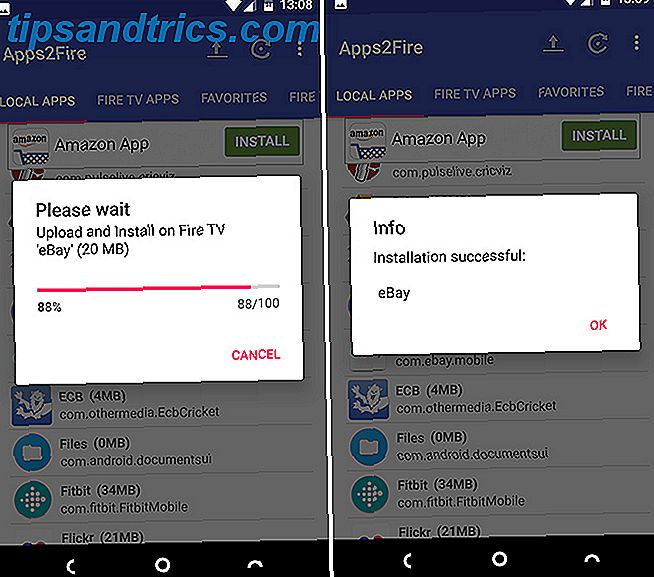 Une fois que le téléchargement atteint 100 pour cent, il y aura un délai de quelques secondes pendant que l'application s'installe automatiquement. Quand c'est fini, vous serez alerté à la fois sur votre téléphone et sur votre téléviseur.
Une fois que le téléchargement atteint 100 pour cent, il y aura un délai de quelques secondes pendant que l'application s'installe automatiquement. Quand c'est fini, vous serez alerté à la fois sur votre téléphone et sur votre téléviseur.
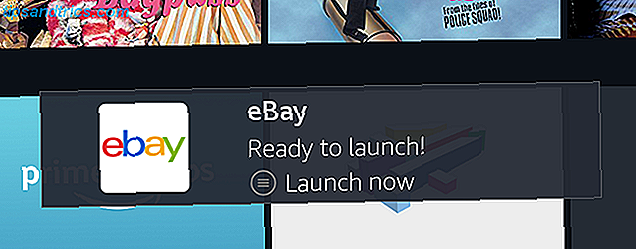 De retour sur votre Fire Stick, maintenez le bouton Accueil et sélectionnez Applications . Vous devriez maintenant voir votre application nouvellement installée listée ici. Il suffit de cliquer pour lancer.
note
Les deux meilleures applications fonctionnent bien sur Amazon Fire Stick
De retour sur votre Fire Stick, maintenez le bouton Accueil et sélectionnez Applications . Vous devriez maintenant voir votre application nouvellement installée listée ici. Il suffit de cliquer pour lancer.
note
Les deux meilleures applications fonctionnent bien sur Amazon Fire Stick
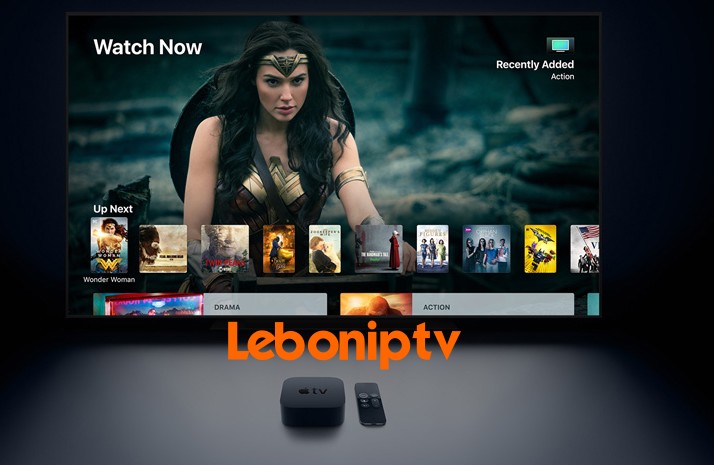
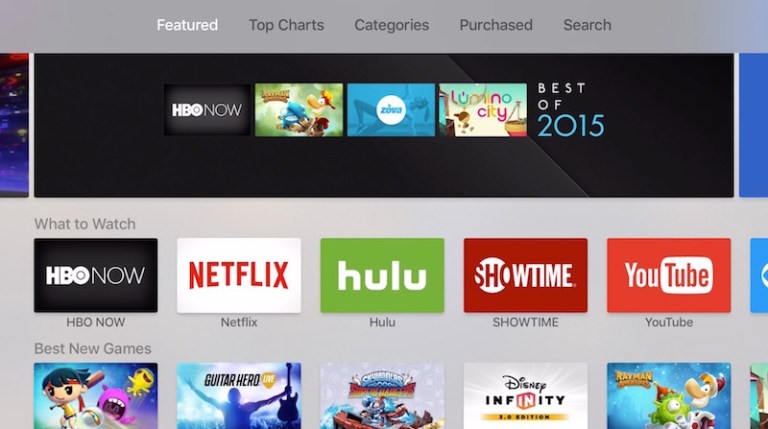 Étape 2 : dans l’App Store, accédez à la barre de recherche située en haut de l’écran.
Étape 2 : dans l’App Store, accédez à la barre de recherche située en haut de l’écran.
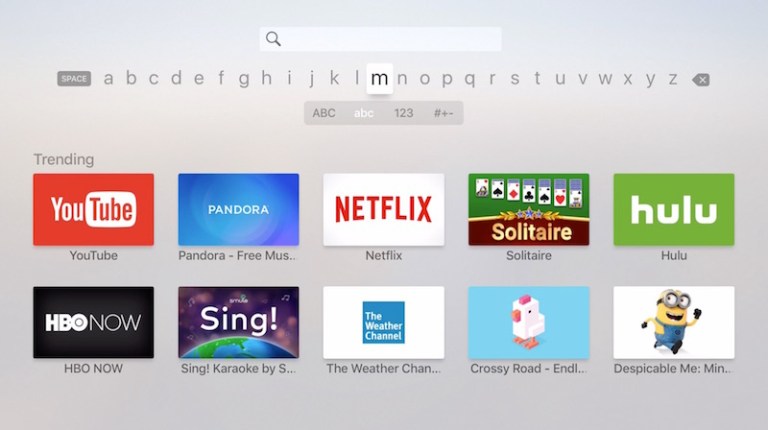 Étape 3 : Entrez IPTV dans la zone de recherche pour rechercher des applications IPTV.
Étape 4 : La liste des lecteurs IPTV apparaîtra sur l’écran où vous devez sélectionner GSE SMART IPTV (l’une des meilleures et des plus utilisées des applications IPTV par les utilisateurs).
Étape 3 : Entrez IPTV dans la zone de recherche pour rechercher des applications IPTV.
Étape 4 : La liste des lecteurs IPTV apparaîtra sur l’écran où vous devez sélectionner GSE SMART IPTV (l’une des meilleures et des plus utilisées des applications IPTV par les utilisateurs).
 tape 5 : Cliquez sur le bouton Installer pour lancer la procédure d’installation.
Étape 6 : Attendez quelques minutes que leapps’installe sur l’Apple TV. Une fois l’installation terminée, appuyez sur Ouvrir pour lancer l’application IPTV sur Apple TV.
tape 5 : Cliquez sur le bouton Installer pour lancer la procédure d’installation.
Étape 6 : Attendez quelques minutes que leapps’installe sur l’Apple TV. Une fois l’installation terminée, appuyez sur Ouvrir pour lancer l’application IPTV sur Apple TV.
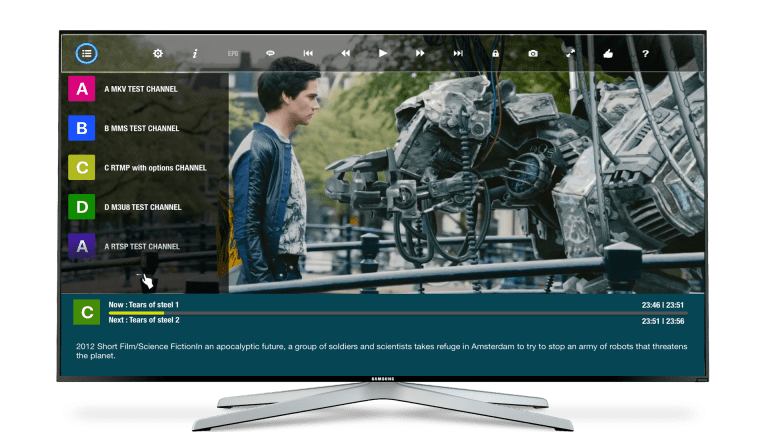 Étape 7 : Cliquez sur le bouton Add Playlis .
Étape 8 : Cliquez ensuite sur le fichier de liste de lecture à distance .
Étape 9 : Entrez l’ URL de la liste de lecture M3U et l’ URL EPG fournies par le fournisseur IPTV, puis tapez le nom de la liste de lecture. Ensuite, sélectionnez les jours pour Channel Refresh et EPG Refresh. Après avoir entré les détails, cliquez sur le bouton Enregistrer .
Étape 10 : attendez que l’application charge tous les canaux sur l’Apple TV. Vous pouvez maintenant profiter de toutes vos chaînes préférées avec votre famille et vos amis.
Ce sont les moyens d’installer et de configurer IPTV sur Apple TV. Vous pouvez accéder aux chaînes en direct en utilisant les services IPTV
Étape 7 : Cliquez sur le bouton Add Playlis .
Étape 8 : Cliquez ensuite sur le fichier de liste de lecture à distance .
Étape 9 : Entrez l’ URL de la liste de lecture M3U et l’ URL EPG fournies par le fournisseur IPTV, puis tapez le nom de la liste de lecture. Ensuite, sélectionnez les jours pour Channel Refresh et EPG Refresh. Après avoir entré les détails, cliquez sur le bouton Enregistrer .
Étape 10 : attendez que l’application charge tous les canaux sur l’Apple TV. Vous pouvez maintenant profiter de toutes vos chaînes préférées avec votre famille et vos amis.
Ce sont les moyens d’installer et de configurer IPTV sur Apple TV. Vous pouvez accéder aux chaînes en direct en utilisant les services IPTV

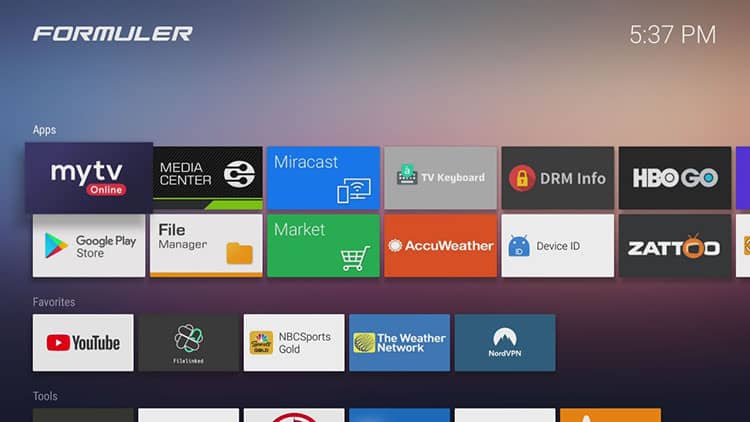 Avec le Formuler Z7 et sa variante modifiée, le Formuler Z7+, Formuler a pu prendre d’assaut le marché avec des spécifications techniques fantastiques pour un prix raisonnable. Maintenant qu’ils ont enfin sorti le successeur de leur produit phare, jetons un coup d’œil sur ce qui distingue le Formuler Z8.
Avec le Formuler Z7 et sa variante modifiée, le Formuler Z7+, Formuler a pu prendre d’assaut le marché avec des spécifications techniques fantastiques pour un prix raisonnable. Maintenant qu’ils ont enfin sorti le successeur de leur produit phare, jetons un coup d’œil sur ce qui distingue le Formuler Z8.
 Jusqu’à présent, il a été difficile de trouver des informations sur le type exact de CPU que Formuler utilise dans leurs boîtiers IPTV. Nous savons que le Z8 utilise un processeur quad-core comme les précédentes versions. C’est un bon signe car les quad-coeurs sont beaucoup plus rapides que les double-coeurs. Cependant, lorsqu’il s’agit de données précises concernant ses performances, nous sommes toujours dans l’attente de données précises..
Jusqu’à présent, il a été difficile de trouver des informations sur le type exact de CPU que Formuler utilise dans leurs boîtiers IPTV. Nous savons que le Z8 utilise un processeur quad-core comme les précédentes versions. C’est un bon signe car les quad-coeurs sont beaucoup plus rapides que les double-coeurs. Cependant, lorsqu’il s’agit de données précises concernant ses performances, nous sommes toujours dans l’attente de données précises..
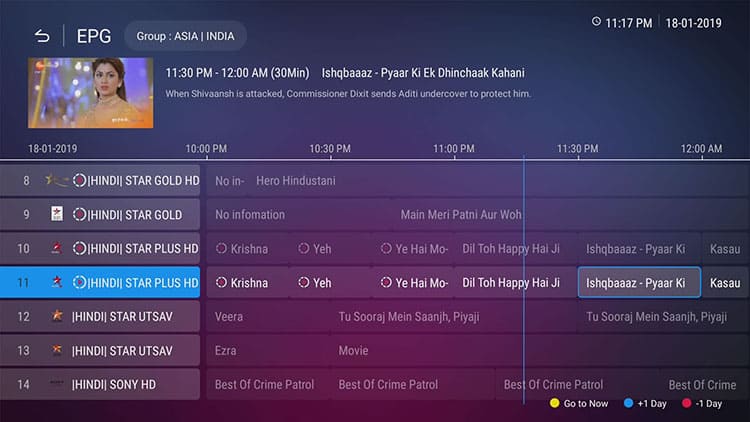 A priori, il semble que MyTVOnline 2 sera exclusif aux Formuler Z8 et aux modèles plus récents. MyTVOnline 1 sera lui toujours disponible sur les anciens modèles, comme le Formuler Z7+.
Pour en voir/savoir un peu plus sur l’application MyTvOnline, allez voir mon tuto sur l’installation des abo IPTV sur Formuler. Sachez que grâce à MyTvOnline, vous pourrez notamment programmer des enregistrements, faire du timeshift, mettre des chaines en favoris, vous mettre des rappels dans la grille des programmes.. plein d’autres fonctionnalités qui transcendent l’expérience utilisateur.
Surtout, cette application est optimisée pour les boîtiers Formuler. Elle tire totalement partie de la puissance des appareils. Un peu comme IOS sur les Iphone. C’est adapté et optimisé à fond pour le matériel. C’est un vrai régal à utilisé. Surtout que ce Formuler est livré avec Android TV 7.1 !
A priori, il semble que MyTVOnline 2 sera exclusif aux Formuler Z8 et aux modèles plus récents. MyTVOnline 1 sera lui toujours disponible sur les anciens modèles, comme le Formuler Z7+.
Pour en voir/savoir un peu plus sur l’application MyTvOnline, allez voir mon tuto sur l’installation des abo IPTV sur Formuler. Sachez que grâce à MyTvOnline, vous pourrez notamment programmer des enregistrements, faire du timeshift, mettre des chaines en favoris, vous mettre des rappels dans la grille des programmes.. plein d’autres fonctionnalités qui transcendent l’expérience utilisateur.
Surtout, cette application est optimisée pour les boîtiers Formuler. Elle tire totalement partie de la puissance des appareils. Un peu comme IOS sur les Iphone. C’est adapté et optimisé à fond pour le matériel. C’est un vrai régal à utilisé. Surtout que ce Formuler est livré avec Android TV 7.1 !

 Pour le boîtier IPTV lui-même, il est assez similaire aux anciens modèles Formuler. Il est presque identique en taille et en poids. Le Formuler Z8 ne pèse qu’environ 550g, antenne comprise.
En parlant de l’antenne, j’ai été très impressionné de la voir et de la tenir quand je l’ai sortie de la boîte. Ce n’est en aucun cas un accessoire fragile. Elle est déconnectée du boîtier IPTV et doit être vissé à l’arrière de l’appareil. Cela a probablement été fait pour l’enlever si on se connecte en ethernet, mais heureusement, il est très facile à assembler et cela ne prend que quelques secondes. Elle est un peu plus longue que ce à quoi je m’attendais et il est possible de la diriger dans diverses directions, ce qui vous permet d’améliorer manuellement la force de votre signal si nécessaire.
Pour le boîtier IPTV lui-même, il est assez similaire aux anciens modèles Formuler. Il est presque identique en taille et en poids. Le Formuler Z8 ne pèse qu’environ 550g, antenne comprise.
En parlant de l’antenne, j’ai été très impressionné de la voir et de la tenir quand je l’ai sortie de la boîte. Ce n’est en aucun cas un accessoire fragile. Elle est déconnectée du boîtier IPTV et doit être vissé à l’arrière de l’appareil. Cela a probablement été fait pour l’enlever si on se connecte en ethernet, mais heureusement, il est très facile à assembler et cela ne prend que quelques secondes. Elle est un peu plus longue que ce à quoi je m’attendais et il est possible de la diriger dans diverses directions, ce qui vous permet d’améliorer manuellement la force de votre signal si nécessaire.
 La qualité de construction du Formuler Z8 lui-même semble robuste, mais pas plus que celle du Formuler Z7 ou d’autres Formuler box. C’est du tout bon.
La qualité de construction du Formuler Z8 lui-même semble robuste, mais pas plus que celle du Formuler Z7 ou d’autres Formuler box. C’est du tout bon.
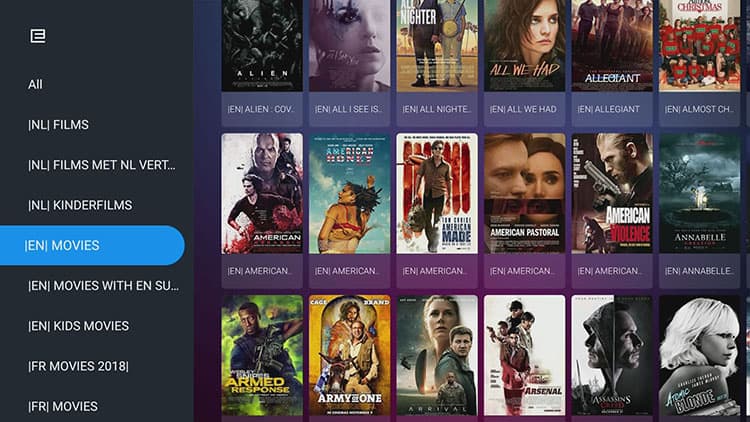

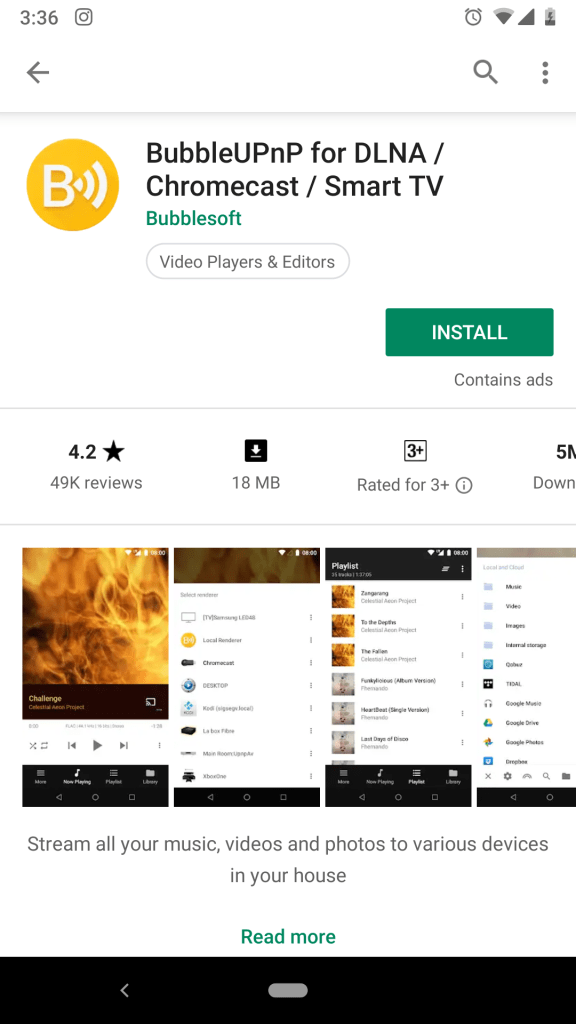
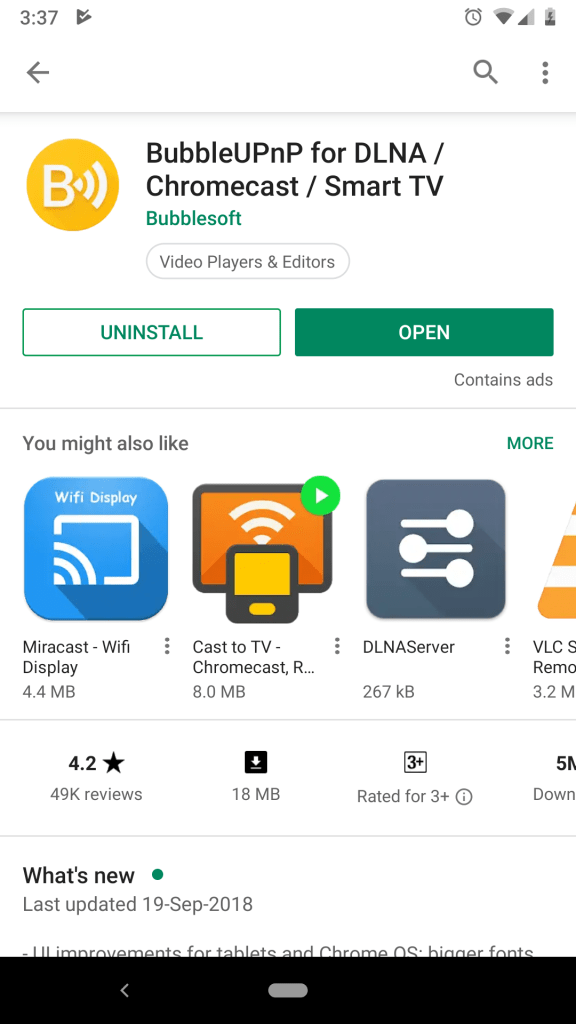
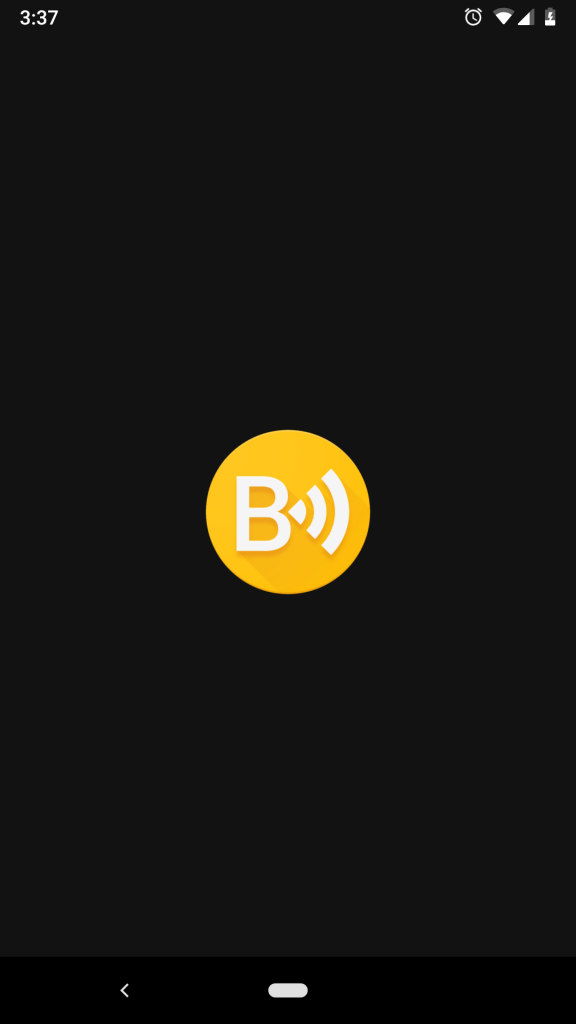
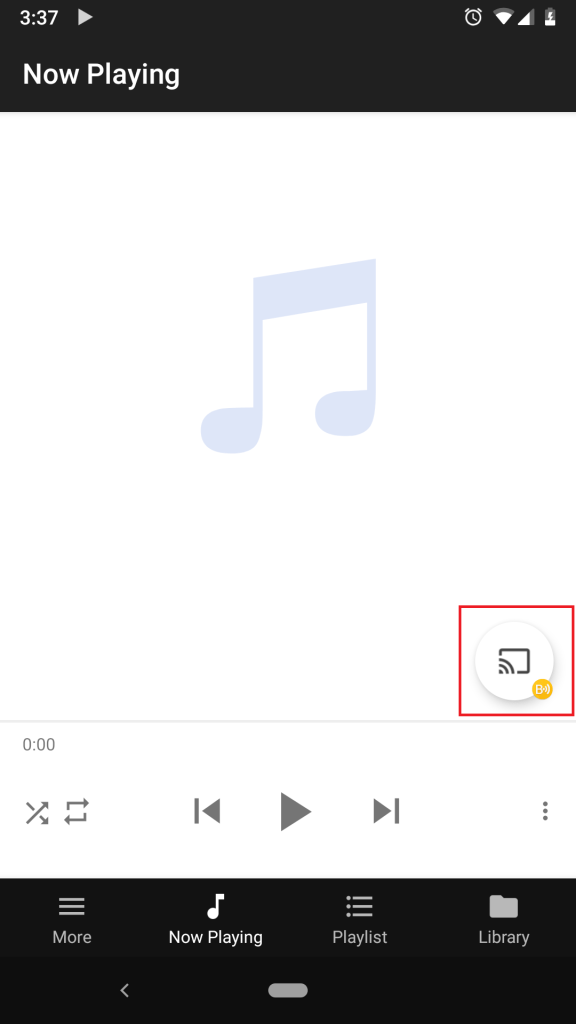 Remarque: assurez-vous que Google Chromecast et votre téléphone portable sont connectés au même réseau.
Remarque: assurez-vous que Google Chromecast et votre téléphone portable sont connectés au même réseau.
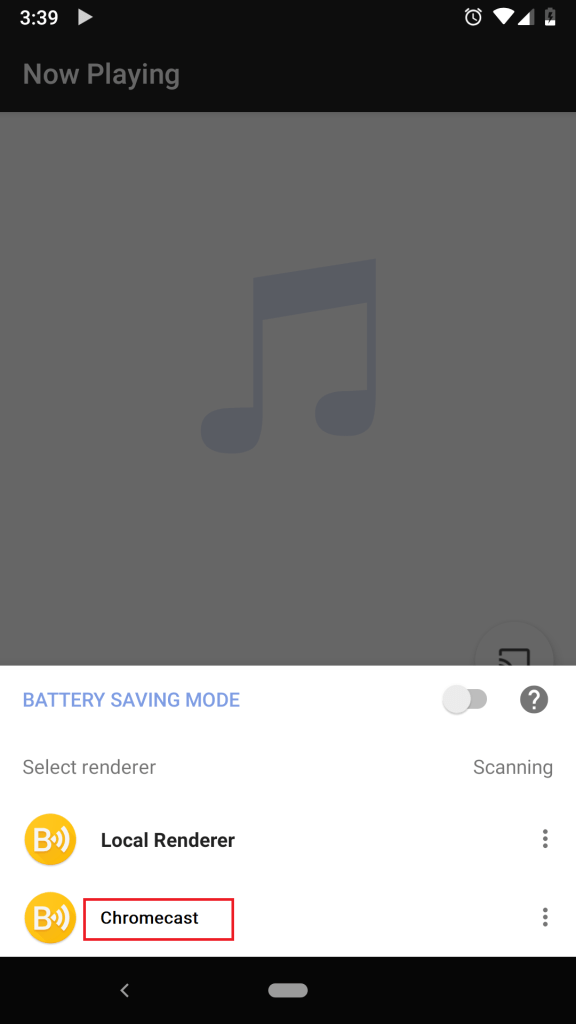
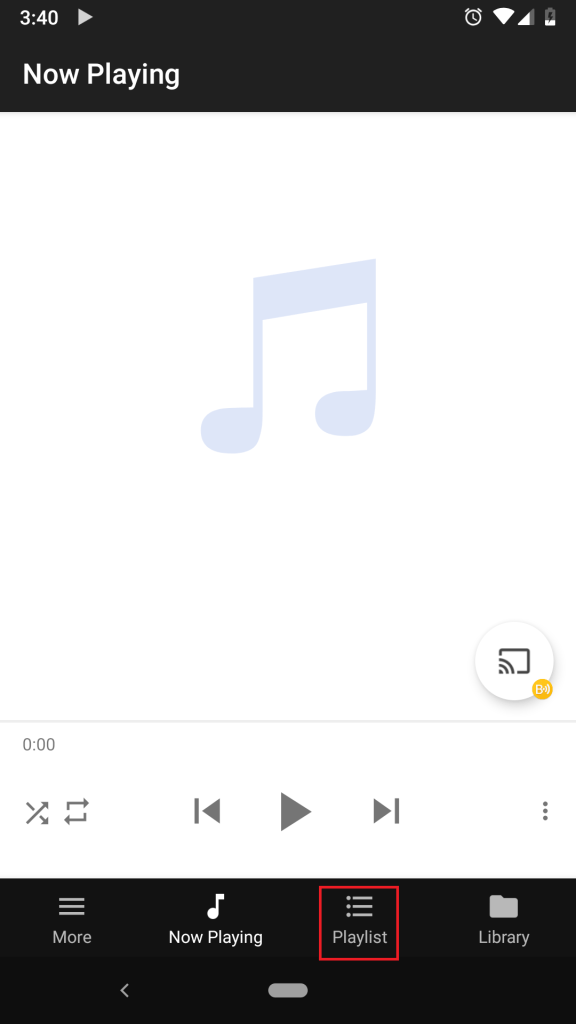
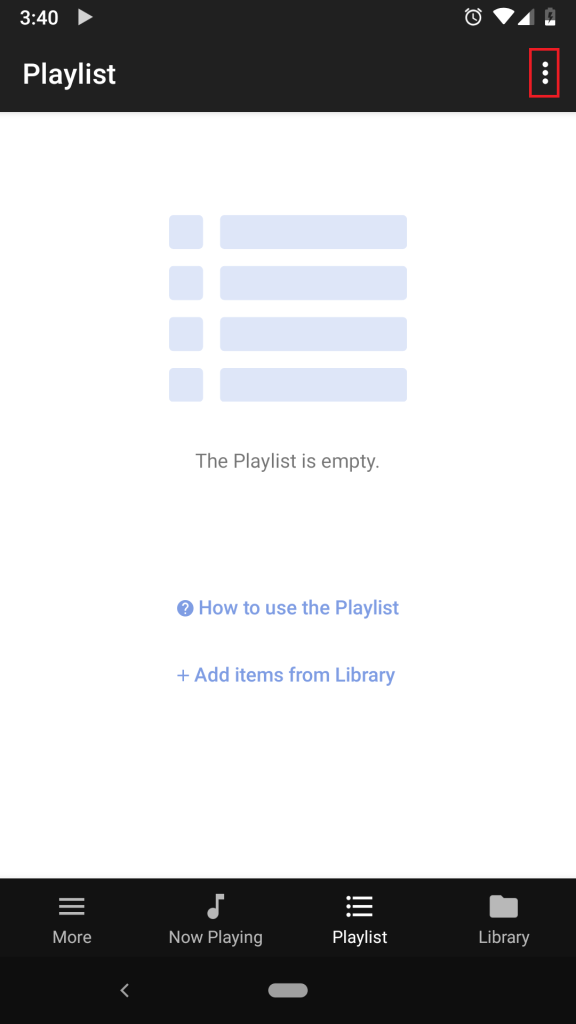
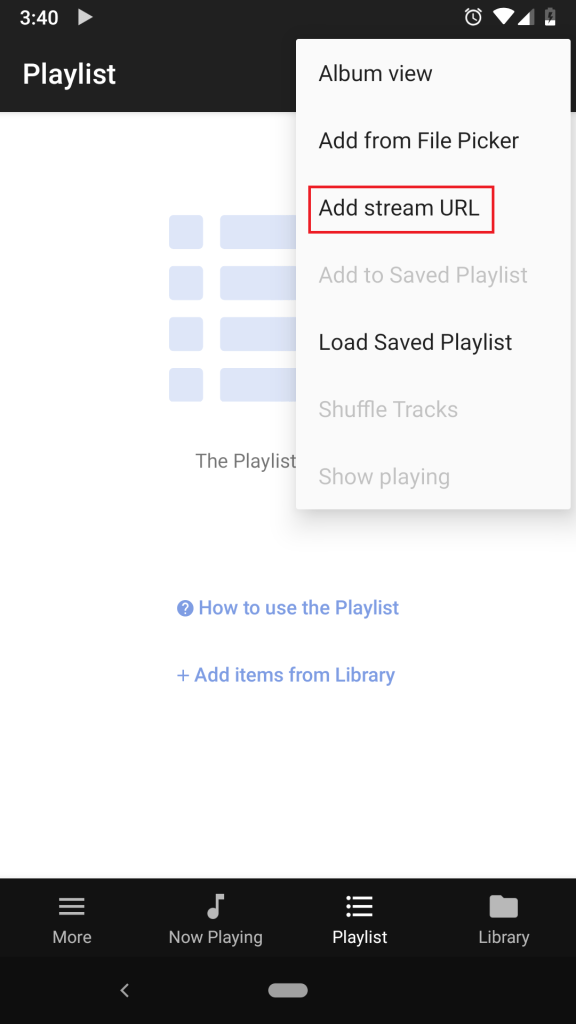
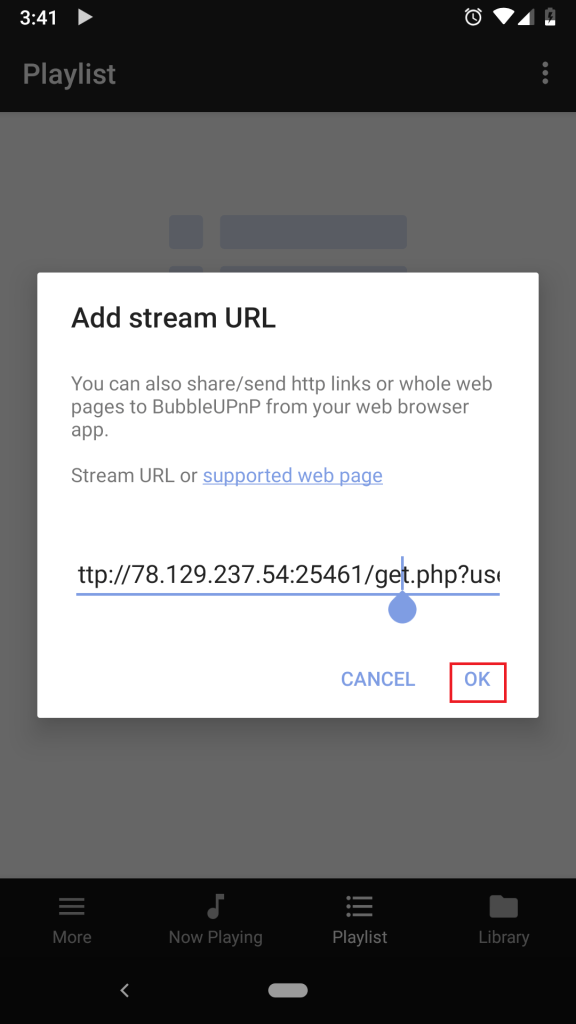
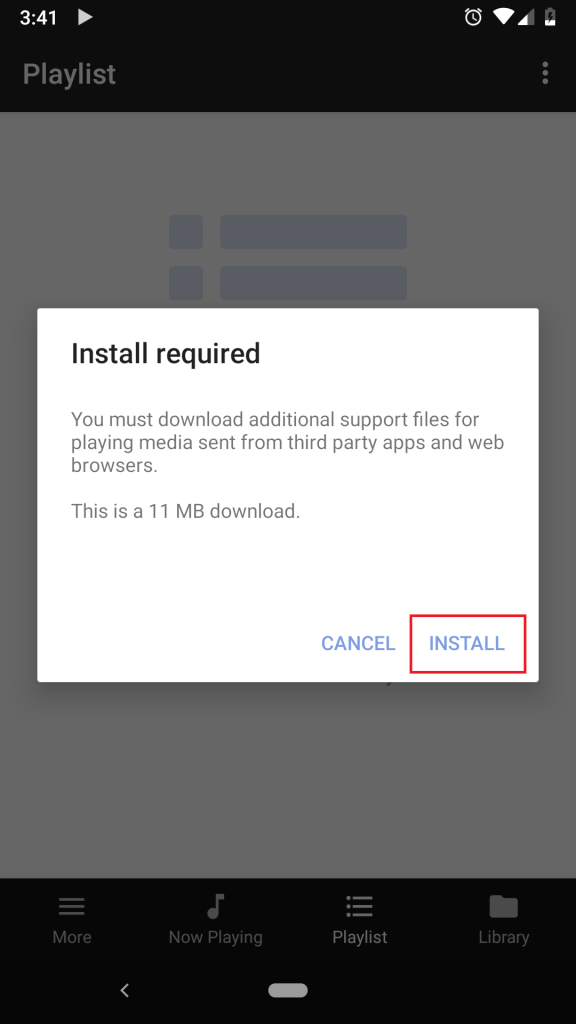
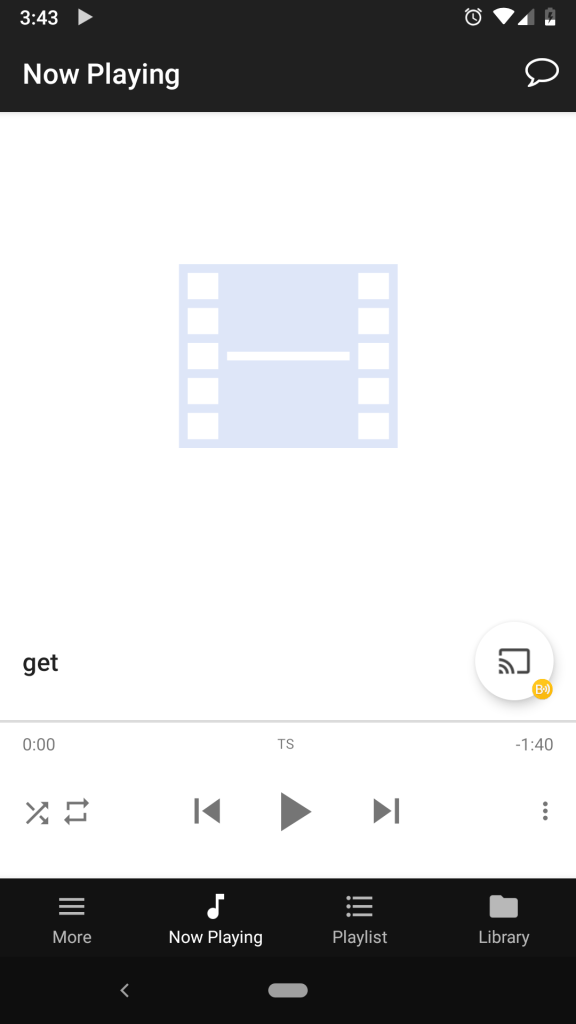 Voici les différentes manières de diffuser IPTV sur Chromecast à l’aide de vos téléphones mobiles.
Cast IPTV sur Chromecast à l’aide de Desktop
Pour diffuser IPTV sur Chromecast à l’aide du bureau, suivez l’une des étapes ci-dessous.
Diffuser IPTV en direct sur Google Chromecast via le navigateur Chrome
Cast IPTV sur Google Chromecast à l’aide de VLC
Utilisation du navigateur Chrome
Ouvrez le navigateur Chrome et recherchez un site Web IPTV en direct. Ouvrez le site Web et lancez la diffusion de la chaîne que vous souhaitez regarder.
Maintenant, cliquez sur le bouton trois points sur votre chrome et cliquez sur “Cast” sur elle.
Voici les différentes manières de diffuser IPTV sur Chromecast à l’aide de vos téléphones mobiles.
Cast IPTV sur Chromecast à l’aide de Desktop
Pour diffuser IPTV sur Chromecast à l’aide du bureau, suivez l’une des étapes ci-dessous.
Diffuser IPTV en direct sur Google Chromecast via le navigateur Chrome
Cast IPTV sur Google Chromecast à l’aide de VLC
Utilisation du navigateur Chrome
Ouvrez le navigateur Chrome et recherchez un site Web IPTV en direct. Ouvrez le site Web et lancez la diffusion de la chaîne que vous souhaitez regarder.
Maintenant, cliquez sur le bouton trois points sur votre chrome et cliquez sur “Cast” sur elle.
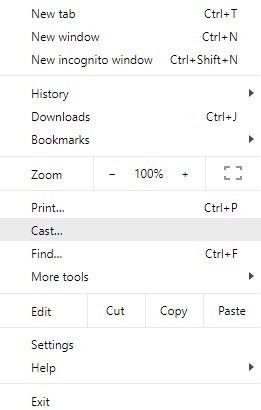 Une page «Transférer vers» apparaît avec la liste des périphériques disponibles pour le transfert. Cliquez sur le périphérique Chromecast. Maintenant, la chaîne IPTV est diffusée sur votre téléviseur via le navigateur Chrome.
Une page «Transférer vers» apparaît avec la liste des périphériques disponibles pour le transfert. Cliquez sur le périphérique Chromecast. Maintenant, la chaîne IPTV est diffusée sur votre téléviseur via le navigateur Chrome.
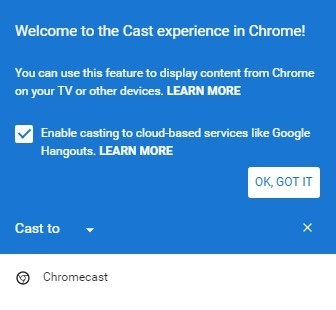 Utiliser VLC
VLC est le meilleur lecteur IPTV pour Windows. C’est un outil gratuit mais puissant qui peut être utilisé de nombreuses manières.
Utiliser VLC
VLC est le meilleur lecteur IPTV pour Windows. C’est un outil gratuit mais puissant qui peut être utilisé de nombreuses manières.
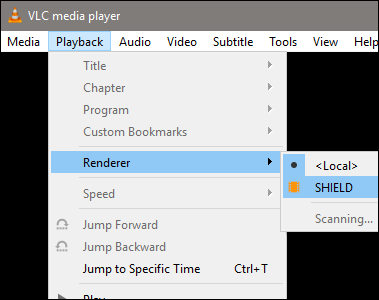
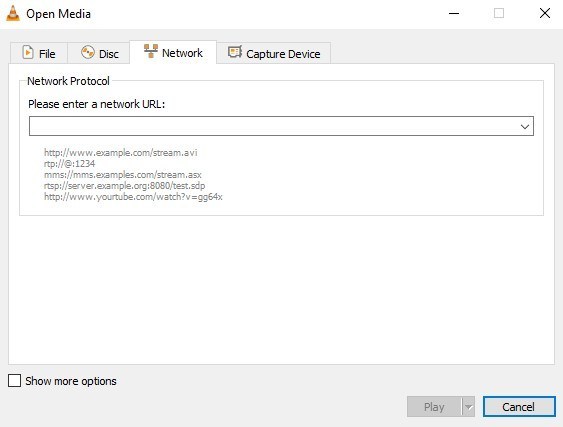 Les chaînes IPTV sont maintenant diffusées sur votre téléviseur à l’aide du lecteur multimédia VLC. Voici les moyens de diffuser IPTV sur Chromecast.
Conclusion
Il existe de nombreuses manières de diffuser IPTV sur Google Chromecast et les méthodes ci-dessus sont les plus simples. Il est toujours bon de voir nos vidéos préférées sur grand écran. Outre la diffusion IPTV, vous pouvez également diffuser des vidéos et des films locaux. Contrairement à d’autres dispositifs de diffusion, Chromecast réduit le délai de diffusion.
[adace_shop_the_post ids="8164" id="1598298199245"]
Les chaînes IPTV sont maintenant diffusées sur votre téléviseur à l’aide du lecteur multimédia VLC. Voici les moyens de diffuser IPTV sur Chromecast.
Conclusion
Il existe de nombreuses manières de diffuser IPTV sur Google Chromecast et les méthodes ci-dessus sont les plus simples. Il est toujours bon de voir nos vidéos préférées sur grand écran. Outre la diffusion IPTV, vous pouvez également diffuser des vidéos et des films locaux. Contrairement à d’autres dispositifs de diffusion, Chromecast réduit le délai de diffusion.
[adace_shop_the_post ids="8164" id="1598298199245"]